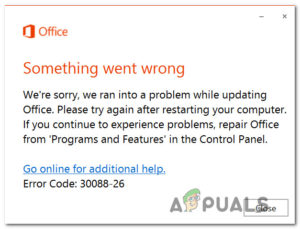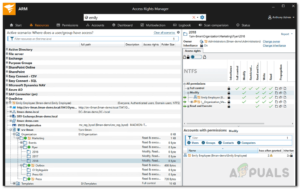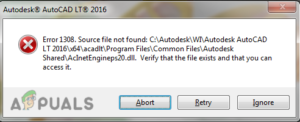По умолчанию Microsoft Office Picture Manager не включен в пакет Office 2013. Однако вы можете загрузить Microsoft Office Picture Manager 2010 и установить его с Office 2013. Это хорошо работает.
Также можно использовать Picture Manager с установочного носителя Office 2007 или 2010, но это зависит от вашей лицензии – поэтому вам нужно проверить лицензию, если это разрешено и соответствует требованиям. Если вы не уверены, соответствует ли ваша лицензия требованиям, чтобы забрать ее с установочного носителя и установить новую версию 2013, то лучше всего обратиться в службу поддержки Office. Эта статья, имеет другой подход, который соответствует требованиям.
Picture Manager является компонентом Sharepoint Designer 2010 и может быть загружен по ссылкам ниже. Примечание: Он поставляется только с Sharepoint Designer 2010, но не с Sharepoint Designer 2013.
Microsoft SharePoint Designer 2010 (32-bit)
Microsoft SharePoint Designer 2010 (64-bit)
Копия с лицензии SP ниже:
1. ПРАВА НА УСТАНОВКУ И ИСПОЛЬЗОВАНИЕ. Вы можете установить и использовать любое количество копий программного обеспечения на своих устройствах.
Важно, чтобы вы внимательно прочитали все лицензионное соглашение, и если что-то непонятно, обратитесь за поддержкой в Microsoft. Приняв лицензионное соглашение, вы будете соблюдать условия лицензии.
После того как вы скачали правильную версию share point designer, запустите ее – если вы скачали неправильную версию, вы увидите ошибку, подобную этой:
Если это правильная версия, то вы увидите обычное приглашение к установке с кнопкой Install (Установить).
Выберите Настроить – затем на вкладке Параметры установки и выберите “недоступно” для “всех трех основных областей”;.
Далее разверните третью опцию, а именно Офисные инструменты нажав на знак +, вы увидите Диспетчер изображений Microsoft Office. Это единственный компонент, который нам нужно установить из установочного пакета SharePoint Designer 2010. Выберите выпадающую стрелку помимо диспетчера изображений Office и выберите Запуск с моего компьютера. Красный крестик исчезнет.
Нажмите кнопку Установить сейчас кнопка завершить установку Picture Manager. Теперь OPM будет добавлен в офисную группу для Microsoft Office.
Новый MS Office будет иметь короткий путь к MOPM, который будет отлично работать с вашим Office 2013.
Если вам помогла эта статья, напишите комментарий “Спасибо”, чтобы я знал, что это сработало.